NGLE講座
■Set Trigger Typeウィンドウ詳細
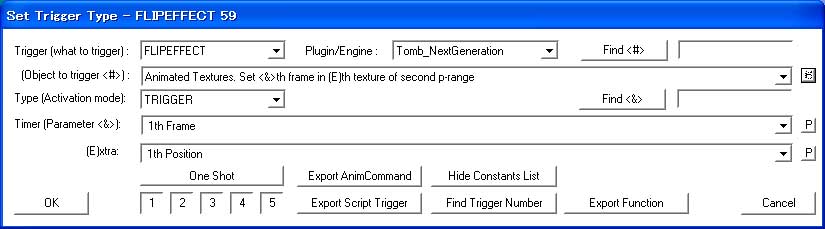 NGLEからSet Trigger Typeウィンドウ(STTパネルまたはトリガウィンドウとも呼ぶ。)のデザインが一新しました。ですが、TRLEと基本的なことは変わっていません。
NGLEからSet Trigger Typeウィンドウ(STTパネルまたはトリガウィンドウとも呼ぶ。)のデザインが一新しました。ですが、TRLEと基本的なことは変わっていません。
トリガの設置、選択、移動、削除、分割などはTRLEと同じです。
ここでは、NGLEで変更になった点を中心に説明していきます。
「Trigger[what to trigger]」
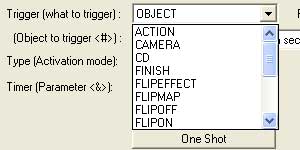
「Trigger[what to trigger]」から有効化したいものを変更できます。
現在以下のものがあります。
- ACTION
- NGLEから追加されました。
ララ以外のMoveableに特別な動作(回転させたり移動させたり)あるいはBADDY_1を、通常とは違う方法で倒したりあるいはコリジョンを無効にしたりできます。
エクスポートした時に、$5000から始まります。
サンプルレベル
http://www.trlevelmanager.eu/download/elevator_detectors.zip
ではエレベーターの動作に使われています。 - FILPEFFECT
- TRLEにもありました。NGLEで新機能が追加されました。
ララとMoveable以外に対して何かを変えたい時に使用します。
エクスポートした時に、$2000から始まります。
おそらく、NGLEで使用されるトリガは大半このトリガではないかと思います。
使い方はTRLEと同様、番号を割り振る(英文の説明を選択する)ことでこのトリガの機能を使い分けます。 - FMV
- TRLEにもありました。機能していませんでしたが、NGLEで機能が復活しました。
FMVを再生するのに使用されます。
このトリガを機能させるにはFMVコマンドの設定が必要です。FMV=も参照してください。 - PARAMETER
- NGLEから追加されました。
条件を満たした時にTriggerGroupなどを実行するトリガで使用されます。
トリガの種類をCONDTIONにする必要があります。
サンプルレベル
http://www.trlevelmanager.eu/download/miscellanous2.zip
ではBRIDGEの動作判定に使われています。 - TIMER FIELD
- NGLEから追加されました。「Timer[Parameter <&>]」の代わりのトリガです。
指定する秒数は、「Object to trigger <#>」から選択します。
最長で512秒から-512秒の間トリガを持続させたり、トリガの発動を遅らせることができます。 - 以下はTRLEにもありました。NGLEからの新機能はないと思われます。
- CAMERA:カメラや固定カメラで使用されます。
CD:BGMで使用されます。
FINISH:レベルの終了時に使用されます。
FLIPMAP:フリップマップで使用されます。スイッチでフリップマップを切り替えたりする場合に使用します。
FLIPON:フリップマップをオンにするのに使用されます。
FLIPOFF:フリップマップをオフにするのに使用されます。
FLYBY:タイトルレベルのフライバイカメラで使用されます。
OBJECT:最も一般的なトリガです。ヘルプでララトリガと呼ばれたり、共通トリガと呼ばれるものは大半このトリガを指します。
SECRET:シークレットのカウントに使用されます。
SINK:吸い込みで使用されます。
TARGET:CAMERA_TARGETオブジェクトで使用されます。
不要なBODYBAGとCUTSCENEトリガは削除されました。
「Object to trigger <#>」
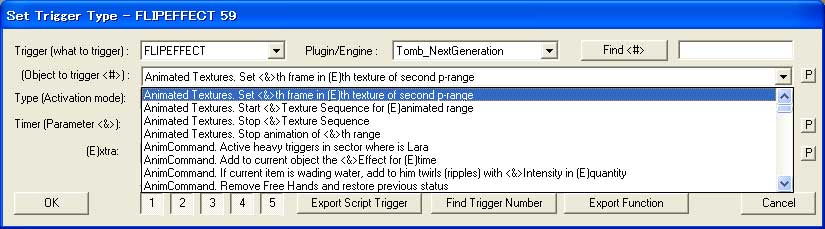
「Object to trigger <#>」からトリガの対象を変更できることができます。
FLIPEFFECTトリガの場合は、トリガの機能を変更できることができます。
英文の説明のうち<&>で書かれている箇所が「Timer[Parameter <&>]」の内容になり、(E)で書かれている箇所が「[E]xtra」の内容になります。
そのため英文に(E)がないものは「[E]xtra」が表示されません。
例えば、
「Animated Textures. Invert scroll direction in <&>th range」では、<&>で書かれている箇所が「Timer[Parameter <&>]」で選択した値(例えば「1th Animation Range」)になります。この英文には(E)がないので「[E]xtra」が表示されません。
一方、
「Animated Textures. Set <&>th frame in (E)th texture of second p-range」では、<&>で書かれている箇所が「Timer[Parameter <&>]」で選択した値(例えば「10th Frame」)になります。この英文には(E)があるので「[E]xtra」が表示されます。
(E)で書かれている箇所が「[E]xtra」で選択した値(例えば「1th Position」)になります。
タイマーフィールドの場合は、タイマーの時間が「Object to trigger <#>」の内容になります。
- 「Find <#>」フィールド
- 「Object to trigger <#>」を検索します。
「Find <#>」フィールドにテキストを入力して『Find <#>』ボタンを押すと、そのテキストを含むものが「Object to trigger <#>」に選択されます。 - 『P』ボタン
- 「Object to trigger <#>」の一覧がテキストファイルで表示されます。
「Type[Activation mode]」
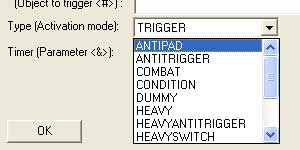
「Type[Activation mode]」からトリガの種類を変更できます。
現在以下のものがあります。
- CONDITION
- NGLEから追加されました。
Moveableがアクティブかアクティブでないか、ララがモンキースイングをしているかいないかなど、様々な条件を調べます。
Fragmented triggersやVertical triggersもここに含まれます。
エクスポートした時に、$8000もしくは$9000から始まります。 - 以下はTRLEにもありました。NGLEからの新機能はないと思われます。
- ANTIPAD:ララが床にいる時だけのトリガを無効にする。
ANTITRIGGER:トリガを無効にする。
COMBAT:ララが武器を構えた時だけトリガを有効にする。
DUMMY:ダミーのトリガ。BRIDGEなどで使用する。
HEAYV:ララ以外でトリガを有効にする。
HEAYVANTITRIGGER:ララ以外でトリガを無効にする。
HEAYVSWITCH:ララ以外でスイッチを操作した時だけトリガを有効/無効にする。
KEY:キー(またはパズル)アイテムでトリガを有効にする。
PAD:ララが床にいる時だけトリガを有効にする。
PICKUP:アイテムをピックアップした時だけトリガを有効にする。
SWITCH:スイッチを操作した時だけトリガを有効/無効にする。
TRIGGER:ララがトリガのあるスクエアを越えた時(ジャンプでも可)にトリガを有効にする。
MONKEYは削除されました。CONDITIONで代用します。
「Timer[Parameter <&>]」
TRLEでは、入力した後はEnterキーを押さないと変更が有効になりませんでしたが、NGLEでは入力だけで済むようになりました。
TRLEでは、「Timer」に数値を入力しトリガのタイミングを変更したり、右上にフリップマップの番号を入力することができました。
NGLEでも同様のことができます。
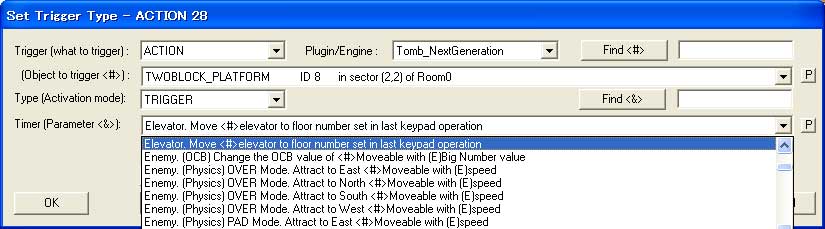
その他、NGLEでは「Timer[Parameter <&>]」の扱いがかなり変更されました。
TRLEのように数値を入力するのではなく、トリガによっては選択できるようになります。
ACTIONトリガとCONDITIONトリガの場合のみ、
英文の説明のうち<#>で書かれている箇所が「Object to trigger <#>」の内容になり、(E)で書かれている箇所が「[E]xtra」の内容になります。
そのため英文に(E)がないものは「[E]xtra」が表示されません。
例えば、
「Collision. Disable the collisions of <#>Moveable」では、<#>で書かれている箇所が「Object to trigger <#>」で選択した値(例えば「TWOBLOCK_PLATFORM」)になります。この英文には(E)がないので「[E]xtra」が表示されません。
一方、
「Creature. Force for <#>Moveable the (E)Frame of current animation」では、<#>で書かれている箇所が「Object to trigger <#>」で選択した値(例えば「BADDY_1」)になります。この英文には(E)があるので「[E]xtra」が表示されます。
(E)で書かれている箇所が「[E]xtra」で選択した値(例えば「Frame 0」)になります。
TRLEのようにトリガのタイミングが変更できない場合には、「Object to trigger <#>」から、「TIMER FIELD」を選択した別のトリガを追加します。
- 「Find <&>」フィールド
- 「Timer[Parameter <&>]」を検索します。
「Find <&>」フィールドにテキストを入力して『Find <&>』ボタンを押すと、そのテキストを含むものが「Timer[Parameter <&>]」に選択されます。 - 『P』ボタン
- 「Timer[Parameter <&>]」の一覧がテキストファイルで表示されます。
「[E]xtra」
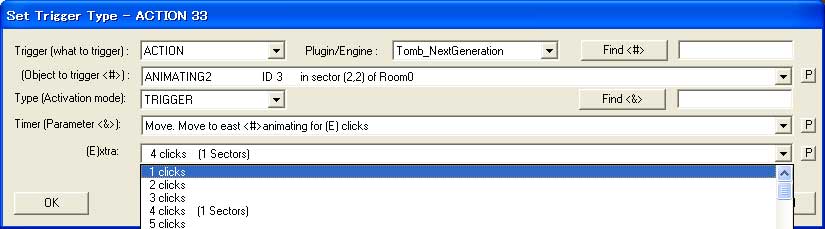
NGLEでは「[E]xtra」が追加になりました。
トリガをTRLEよりも更に細かく制御するためのフィールドです。
トリガによっては表示されない場合もあります。
ACTIONトリガの「Move...」で移動距離を指定するのに使ったりします。
- 『P』ボタン
- 「[E]xtra」の一覧がテキストファイルで表示されます。
『One Shot』と『1』から『5』
トリガを一度だけ有効にするには、『One Shot』ボタンをクリックします。
『1』から『5』はTRLEと同じトリガの分割で使用します。
『Export AnimCommand』
NGLEから追加された機能です。
『Export AnimCommand』ボタンをクリックして、トリガをAnimCommands用にエクスポートします。
『Export AnimCommand』ボタンは、ACTIONトリガ、FLIPEFFECTトリガのみ表示されます。
ボタンをクリックするとAnimCommandsを設置するアニメーションのフレーム数を尋ねてくるので、フレーム数を入力します。
トリガの内容が書かれたテキストファイルが表示されます。
AnimCommandsにはSet Positionの3つの値を入力します。
『Export Script Trigger』
NGLEから追加された機能です。
『Export Script Trigger』ボタンをクリックして、トリガをスクリプトコマンド用にエクスポートします。
『Export Script Trigger』ボタンは、ACTIONトリガ、FLIPEFFECTトリガ、CONDITIONトリガのみ表示されます。
ボタンをクリックするとトリガの内容が書かれたテキストファイルが表示されます。
スクリプトコマンドには最後の3つの値を貼り付けます。
『Hide Constans List』
NGLEから追加された機能です。
『Hide Constans List』ボタンを押すと、
FLIPEFFECTトリガの場合は、「Object to trigger <#>」が番号に変わります。
ACTIONトリガ、CONDITIONトリガの場合は、「Timer[Parameter <&>]」が番号に変わります。
『Find Trigger Number』
NGLEから追加された機能です。
トリガを番号で検索します。
FLIPEFFECTトリガの場合は、「F番号(ex.F143)」を入力します。
ACTIONトリガの場合は、「A番号(ex.A38)」を入力します。
CONDITIONトリガの場合は、「C番号(ex.C21)」を入力します。
スクリプトコマンド用のトリガの場合は、「3つの数字(ex.$9000,530,$254)」を入力します。
AnimCommands用のトリガの場合は、「3つの数字(ex.[-24573][217][3])」を入力します。
『Export Function』
NGLEから追加された機能です。
『Export Function』ボタンをクリックして、トリガをプラグイン用にエクスポートします。
ボタンをクリックするとトリガの内容が書かれたテキストファイルが表示されます。
プラグイン(Plugin_trng.cpp)には最後の3つの値を貼り付けます。
それ以上詳しいことはよくわかっていません。
TRIGGER_TRIGGERERオブジェクトを設定する
TRIGGER_TRIGGERERオブジェクトはトリガの凍結です。
2つトリガを準備し、一つの目のトリガ。つまり、TRIGGER_TRIGGERERオブジェクトが有効にならない限り、2つ目のトリガ(敵のトリガやトラップのトリガなど)が有効になりません。
- TRIGGER_TRIGGERERオブジェクトを設置したい床を選択し、プランビューパネルの『T』ボタンをクリックします。
プランビューパネルに青い枠が表示されるはずです。 - TRIGGER_TRIGGERERオブジェクトを同じ床に設置します。
- 同じ床にトリガ凍結解除後に有効化したいトリガ(敵のトリガやトラップのトリガなど)を設置します。
- トリガ凍結を解除したい場所にTRIGGER_TRIGGERERオブジェクトのトリガを設置します。
これで、TRIGGER_TRIGGERERオブジェクトが有効になった後、2つ目のトリガが有効になります。